아웃룩[Outlook 365] 메일 보낼 때, 상대방에게 읽음 여부 확인 안내 띄우기
아웃룩[Outlook 365] 메일 보낼 때, 상대방에게 읽음 여부 확인 안내 띄우기
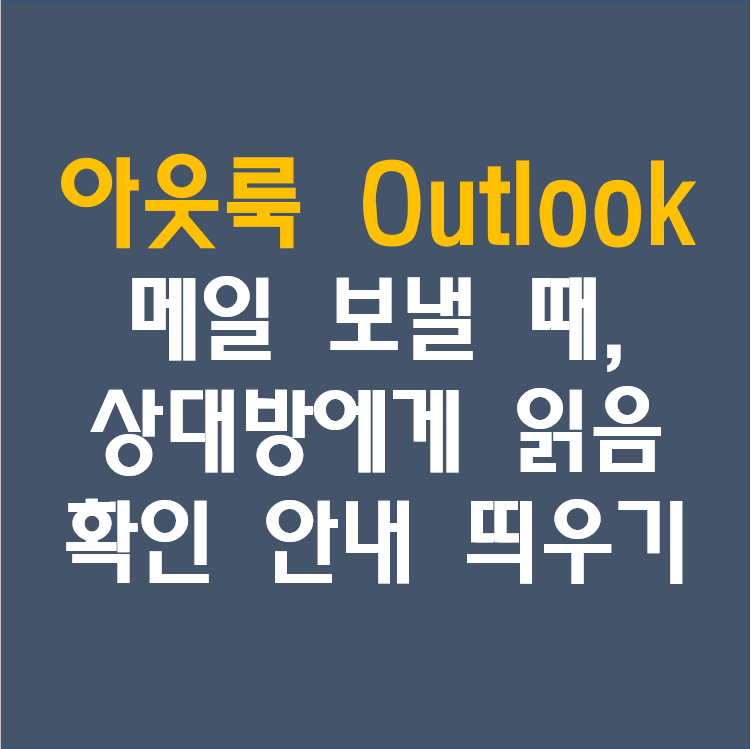
종종 아웃룩을 통해서 외부에 메일을 받을 때, 다음과 같은 읽음 여부에 대한 알림이 띄는 경우가 있습니다. 실제 저와 메일을 보내는 분들은 이런 설정을 자주 하십니다. 그래서, 저도 어느 순간 약간의 보복 심리로 이런 설정을 적용하여 메일을 보냈습니다.
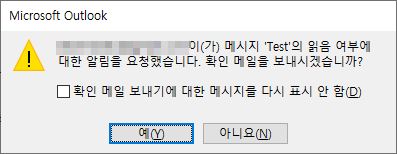
그래서 이번 포스팅에서는 위와 같이 아웃룩에서 상대방에게 읽음 안내를 띄우는 방법에 대해서 알아보도록 하겠습니다. 물론, 상대방이 GMAIL, NAVER등의 앱을 통해서 메일을 본다면 통하지 않고, 아웃룩을 통해서 메일을 열어 볼 때 나타납니다.
먼저, [새 전자 메일]을 작성하겠습니다. 혹, 회신에 위와 같은 부분을 적용하시고 싶으시다면, 수신한 메일을 [팝업]부분을 클릭 하시면 됩니다.
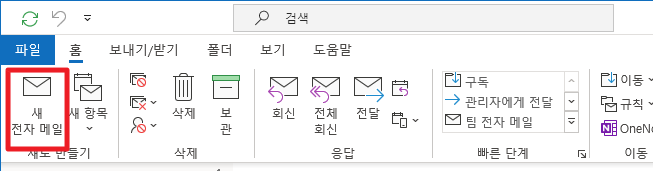
그럼 메일을 보내고자 하는 내용을 작성하신 후, 상단에 있는 [옵션]부분 탭을 클릭하여 주시길 바랍니다.
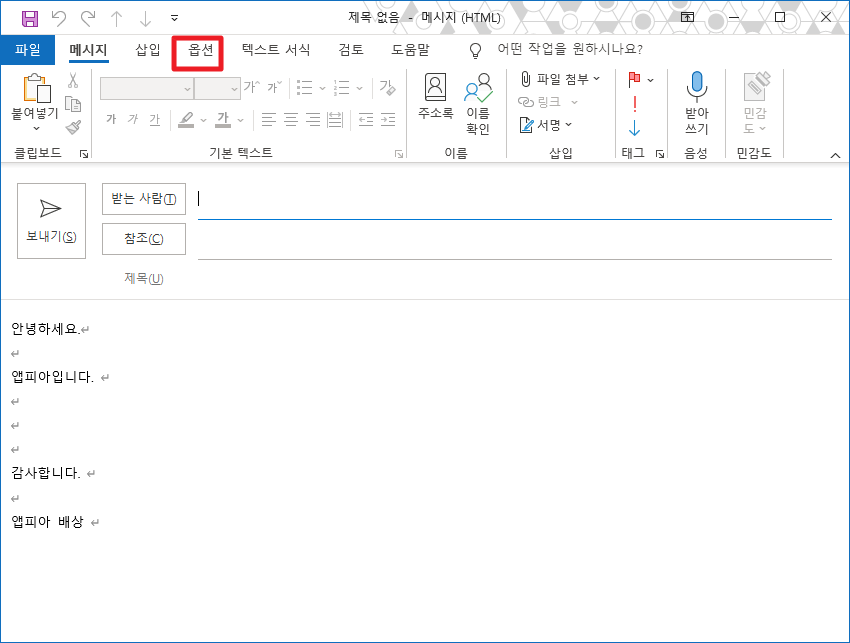
그럼 다음과 같은 메일이 나타납니다. 여기에서 추적 부분에 있는 [읽음 확인 요청]이라는 체크박스를 클릭하여 주시면 됩니다.
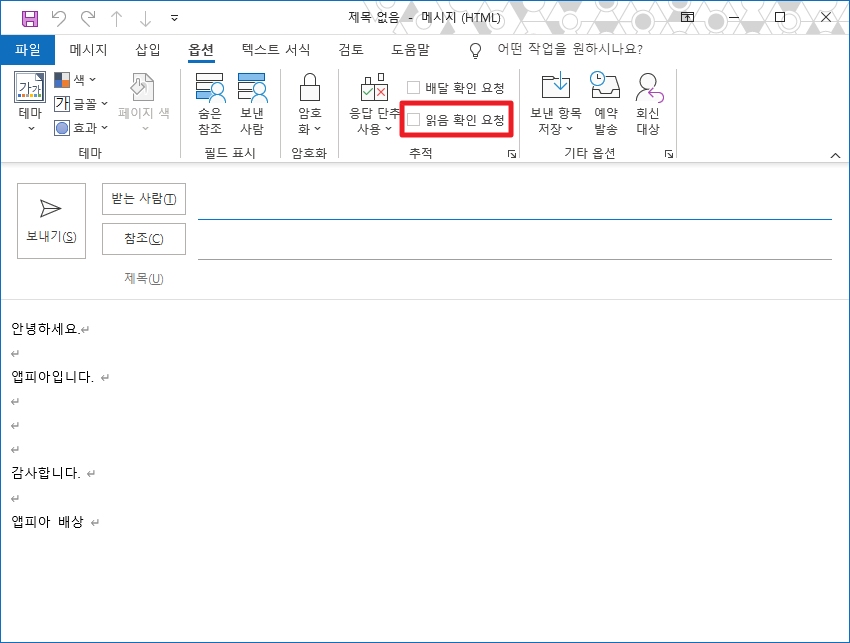
그래서 다음과 같은 환경에서 메일을 보내시면 됩니다.
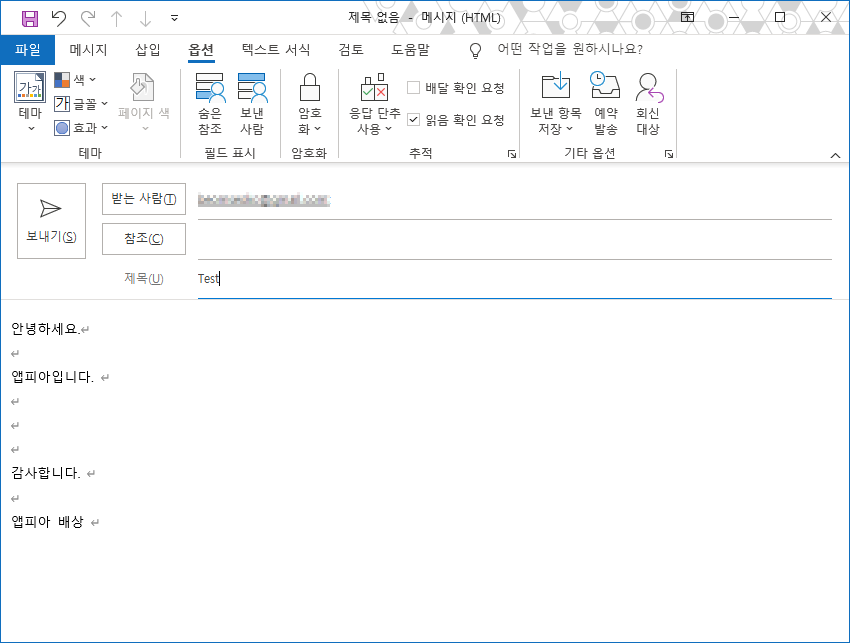
저의 경우 저에게 메일을 보낸 경우 입니다. 그래서 수신한 메일을 수령하시면 다음과 같은 읽음 안내가 나타남으 ㄹ알 수 있습니다.
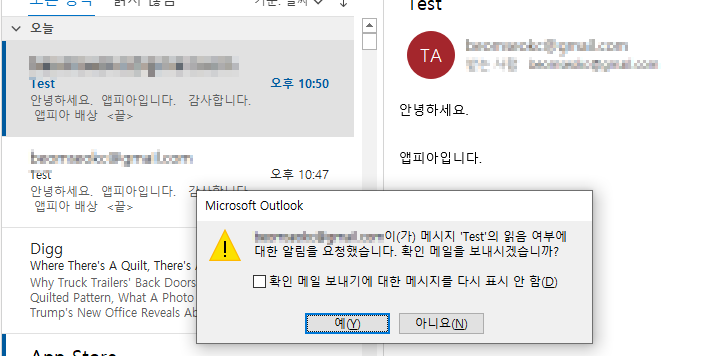
이와 같은 방식으로 메일의 옵션에 약간의 설정 작업을 하시면 읽음 여부 확인 안내 창을 띄울 수 있습니다.
아웃룩[Outlook 365] 새 전자 메일 작성시 양식 적용하기(템플릿 적용)
아웃룩[Outlook 365] 새 전자 메일 작성시 양식 적용하기(템플릿 적용)
아웃룩[Outlook 365] 새 전자 메일 작성시 양식 적용하기(템플릿 적용) 회사생활을 하고, 메일을 쓰다보면 자연스럽게 양식이 매우 중요하다는 것을 알게 됩니다. 내용도 내용이거니와 양식을 반드
appia.tistory.com
이번 포스팅에서는 아웃룩[Outlook 365] 메일 보낼 때, 상대방에게 읽음 여부 확인 안내 띄우기라는 주제로 포스팅을 해봤습니다. 혹 궁금하신 점이나 문의 사항이 있으시면 언제든지 댓글 및 방명록에 글 남겨주시길 바랍니다. 감사합니다.